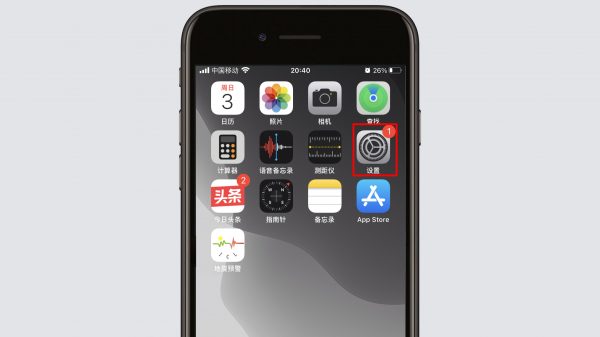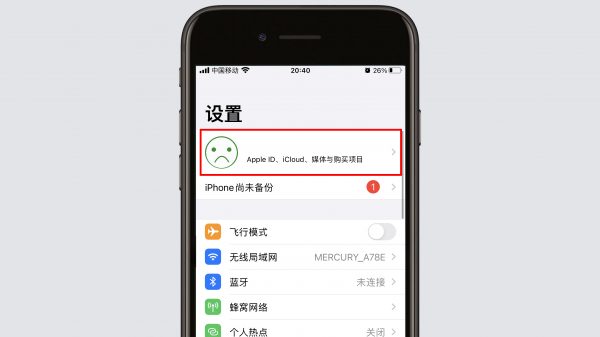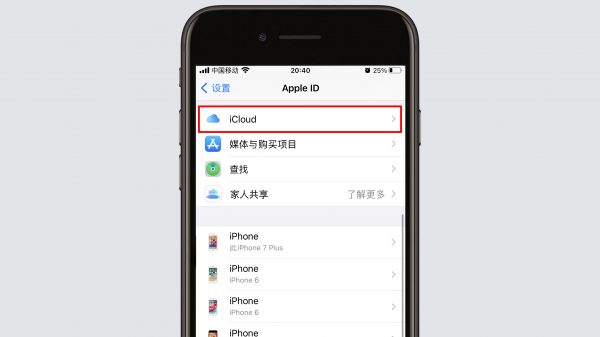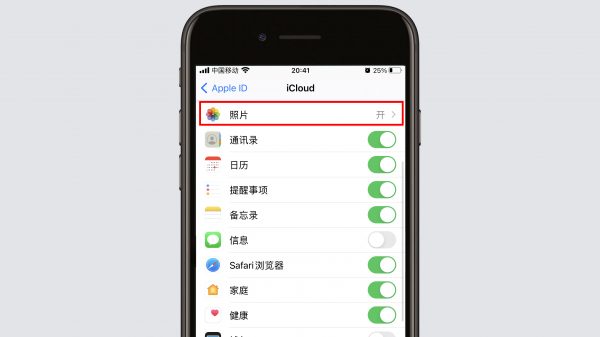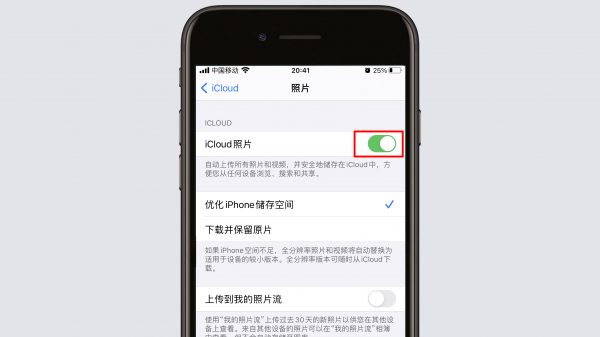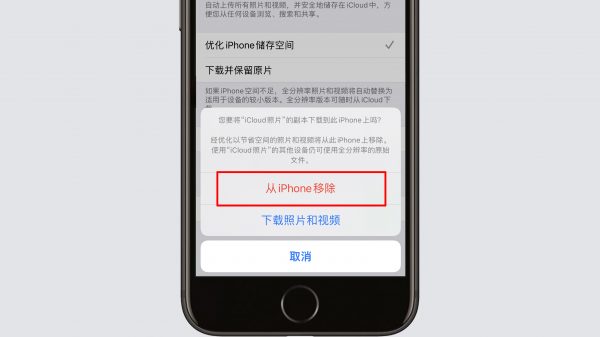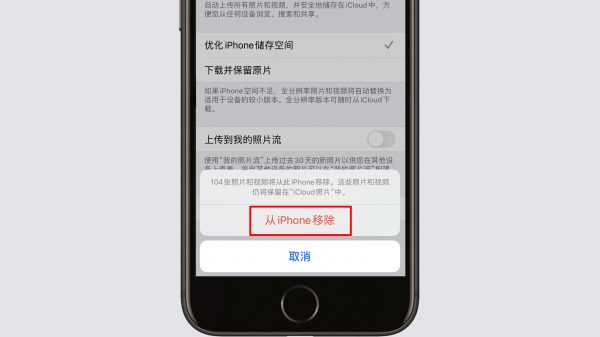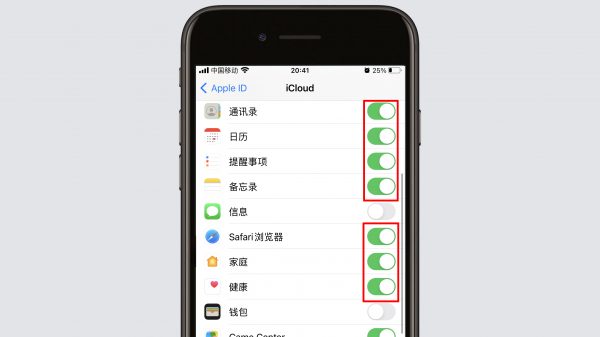想要关闭苹果手机的云空间功能,需在“设置”App中进行操作。
以系统版本为IOS14.2的iPhone为例,关闭云空间的详细操作方法如下:
1、通过桌面点击“设置”App,进入“设置”功能列表。
2、在“设置”功能列表中,点击已登录的Apple ID用户头像。
3、在“Apple ID”功能窗口,点击“iCloud”。
4、在“iCloud”功能窗口,点击“照片”标签,进入“照片”功能窗口 。
5、在“照片”功能窗口,点击“iCloud照片”标签右侧的功能按钮。
6、此时,系统会弹出确认对话框,可根据需求选择“从iPhonet移除”云端照片或将云端照片下载到本机,这里选择“从iPhone移除”。
7、系统会再次弹出确认对话框,提示将删除通过iCloud下载的照片,继续点击“从iPhone移除”,然后返回上一级窗口。
8、参照5至7步,依次关闭“通讯录”、“日历”、“提醒事项”等项目的云端功能,即可完成操作。
注意事项
通过以上步骤,可关闭iPhone的云端数据存储功能,这样会使用手机失去数据备份能力。因此,正常情况下,不建议关闭iPhone的云空间功能。
原创文章,作者:来自网友投稿,如若转载,请注明出处:https://www.ladyww.cn/article/20230220136257.html